Windows 8.1 Tips: Hantera moderna appar och frigöra diskutrymme
Det moderna användargränssnittet i Windows 8.Med 1 kan du enkelt hantera diskutrymme och ett av sätten att göra det är att se hur mycket utrymme Windows Store-appar tar upp. Det låter dig också avinstallera appar som tar för mycket utrymme.
Vi visade dig hur du hittar appstorlekar i Windows 8när den släpptes först. Men sedan dess har vi haft två uppdateringar - Windows 8.1 och senast Windows 8.1-uppdatering, och saker är lite annorlunda och har faktiskt förbättrats.
Naturligtvis kan du alltid avinstallera en app genom atthögerklicka på den på startskärmen och välj Avinstallera. Men den här metoden ger ett enklare sätt att hantera dina appar genom att ge dig deras storlekar samt ett enkelt sätt att avinstallera.
Windows 8.1 App Storlekar
Gå först till PC-inställningar> PC och enheter och klicka sedan på diskutrymme. Det tar några sekunder för Windows att skanna din enhet och visar sedan resultaten.
Det visar dig hur mycket ledigt utrymme som finns på din enhet och sorterar utrymmet efter filkategori, dvs: Media, dokument, bilder ... etc. Klicka på under Appar Se Min appstorlek.

Där ser du en lista över var och en av de installerade apparna och hur mycket utrymme var och en tar upp på din enhet i fallande ordning. Det är inte förvånande att spel är de värsta gärningsmännen.
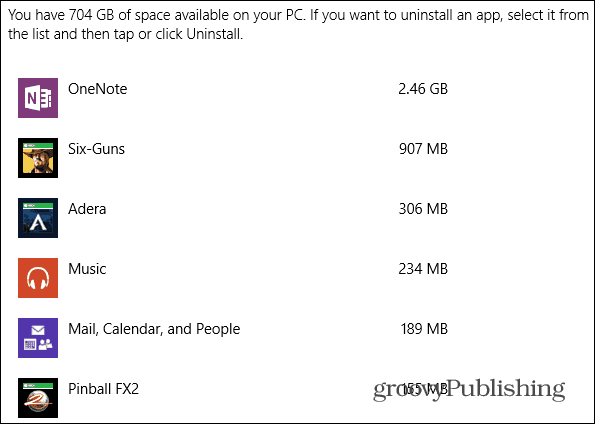
Om du vill avinstallera en, klicka bara på den och klicka sedan på avinstallationsknappen.
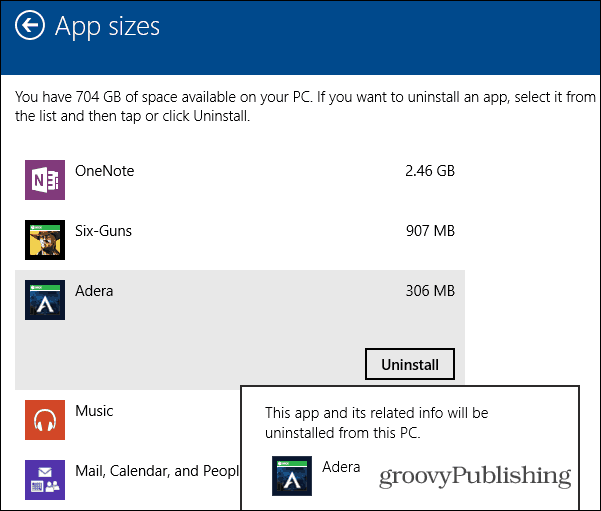
Vi har alla gjort det, installerat en app som tänker på detkommer att vänja sig mycket, sedan efter gång glömmer du bort det. Allt det slutar med är att ta upp hårddiskutrymme. Om du har ett system med en massa utrymme är det förmodligen inte en pressande fråga. Men på bärbara datorer vill du pressa ut så mycket utrymme från din enhet som möjligt, det här är ett bra sätt att städa upp saker.










Lämna en kommentar